Ak používate aplikáciu PayPal v systéme Android alebo iOS, pravdepodobne ste si všimli, že neexistuje žiadna možnosť zmeniť nastavenia účtu. Ak teda potrebujete zmeniť svoje telefónne číslo PayPal, budete musieť použiť PayPal na webe, ktorý je dostupný cez prehliadač . Viac sa o tom dozviete nižšie.
Ako zmením svoje mobilné číslo v PayPal?
Svoje číslo v PayPal môžete zmeniť iba vo webovom klientovi, pretože možnosti v aplikácii sú dosť obmedzené. Aspoň pokiaľ ide o nastavenia účtu. Samozrejme, môžete to urobiť v akomkoľvek prehliadači Android, takže nie je potrebné používať stolný počítač.
Keď prejdete do služby PayPal, tu a prihlásite sa, mala by sa vám v pravom dolnom rohu zobraziť sekcia Telefónne čísla. Odtiaľ môžete pridať nové číslo a odstrániť staré alebo ponechať obe čísla.
Máte možnosť pridať čísla Domov, Práca a Mobil. Dôležité je predvolené číslo, pretože s ním môžete využiť 2-faktorovú autentifikáciu. Majte na pamäti, že staré predvolené telefónne číslo PayPal môžete odstrániť iba vtedy, ak pridáte nové.
Tu je postup, ako zmeniť svoje telefónne číslo PayPal, krok za krokom:
- Otvorte PayPal na webe tu .
- Prihláste sa pomocou svojich prihlasovacích údajov PayPal. Ak máte aktivovanú verifikáciu v dvoch krokoch, 6-miestny kód dostanete prostredníctvom SMS. Zadajte ho, aby ste sa prihlásili.
- Teraz klepnutím alebo kliknutím na ikonu ozubeného kolieska v pravom hornom rohu otvorte Nastavenia .
- V časti Telefónne čísla kliknite na položku Pridať nové . Prípadne môžete kliknúť na Zmeniť vedľa telefónneho čísla, ktoré chcete nahradiť.
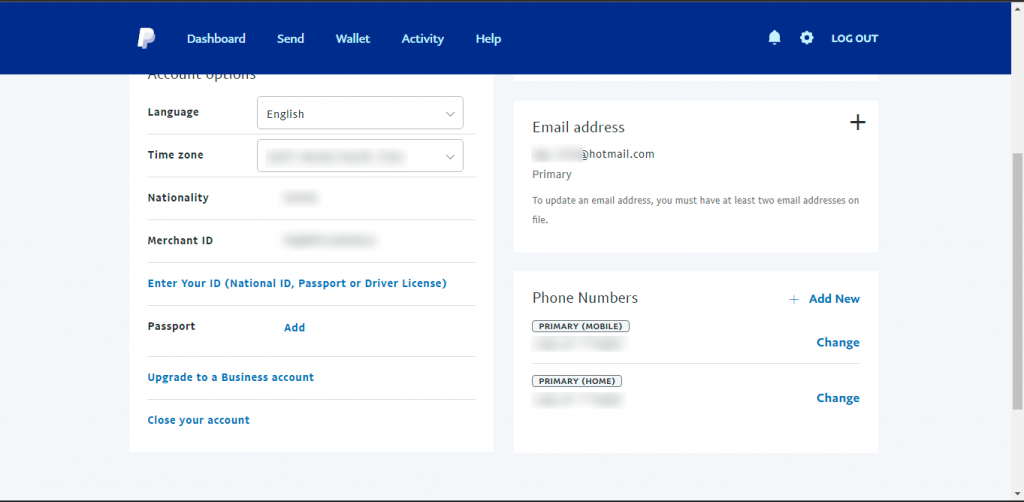
- Pridajte nové číslo a vyberte kategóriu (Domov, Práca alebo Mobil). Potom stačí kliknúť na Pridať telefónne číslo .
- V zozname, ktorý sa zobrazí, môžete nastaviť nové číslo ako primárne, aby ste mohli vymazať staré číslo alebo čísla.
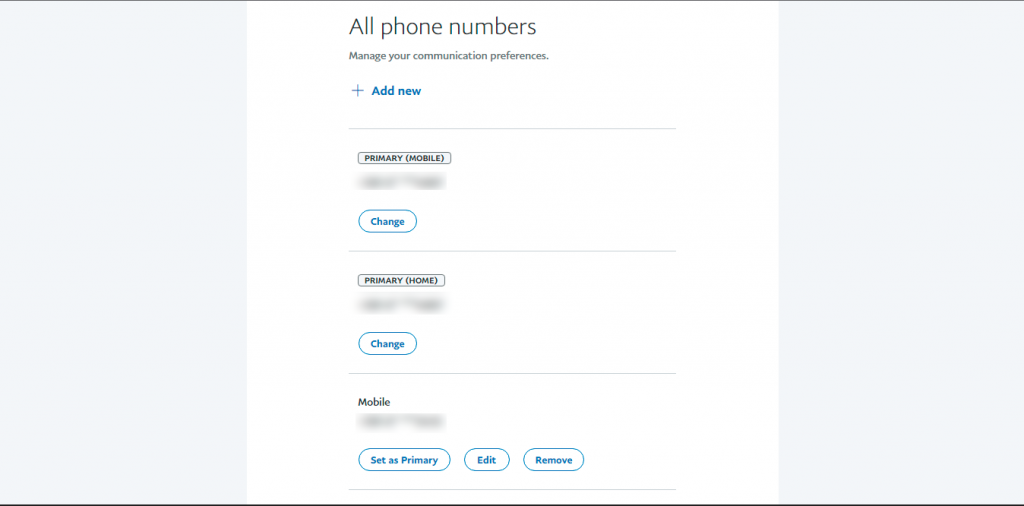
Ak vám vykonanie týchto zmien zaberie príliš veľa času alebo ak necháte PayPal neaktívny, z bezpečnostných dôvodov vás automaticky odhlási. Takže sa budete musieť znova prihlásiť.
V tejto súvislosti môžeme tento článok uzavrieť. Ďakujeme za prečítanie a nezabudnite sa podeliť o svoje myšlienky, otázky alebo návrhy. Tešíme sa na vašu odpoveď.
Co dělat, když jste zapomněli heslo PayPal
Zapomenutí hesla PayPal může být frustrující, ale nebojte se – PayPal poskytuje jednoduchý proces, jak znovu získat přístup k vašemu účtu. Zde je to, co můžete udělat, pokud jste zapomněli heslo PayPal:
- Přejděte na přihlašovací stránku PayPal: Otevřete webový prohlížeč a přejděte na web PayPal. Na přihlašovací stránce klikněte na „Máte potíže s přihlášením?“ nebo "Zapomněli jste heslo?" odkaz.
- Vyberte příslušnou možnost: Zobrazí se vám různé možnosti, jak znovu získat přístup. Vyberte si ten, který vyhovuje vaší situaci – obvykle to bude „Neznám své heslo“.
- Zadejte e-mailovou adresu spojenou s vaším účtem: Zadejte e-mailovou adresu, kterou jste použili k vytvoření účtu PayPal. Ujistěte se, že jste jej zadali správně.
- Dokončete proces ověření: PayPal může vyžadovat, abyste potvrdili svou identitu prostřednictvím různých možností, jako je zodpovězení bezpečnostních otázek, obdržení ověřovacího kódu e-mailem nebo telefonicky nebo potvrzení údajů spojených s vaším účtem.
- Vytvořte nové heslo: Jakmile bude vaše identita ověřena, budete vyzváni k vytvoření nového hesla. Vyberte si silné a jedinečné heslo, které jste dosud nepoužívali. Dodržujte všechny další pokyny poskytnuté společností PayPal (např. minimální délka hesla, včetně speciálních znaků).
- Přihlaste se pomocí svého nového hesla: Po úspěšném vytvoření nového hesla se můžete přihlásit ke svému účtu PayPal pomocí své e-mailové adresy a nově nastaveného hesla.
Pokud budete mít i nadále problémy nebo se setkáte s problémy během procesu obnovy hesla, PayPal nabízí specializovaný tým zákaznické podpory, který vám může dále pomoci. Pro další podporu můžete kontaktovat zákaznický servis PayPal telefonicky nebo prostřednictvím jejich webových stránek.
Pamatujte, že je důležité zvolit silné heslo a udržovat ho v bezpečí. Vyhněte se používání snadno uhodnutelných hesel a zvažte použití správce hesel k ukládání a generování složitých hesel pro vaše online účty, včetně PayPal.
Pomocí těchto kroků můžete znovu získat přístup ke svému účtu PayPal, i když jste zapomněli heslo. Udržujte přihlašovací údaje k účtu v bezpečí, abyste zabránili neoprávněnému přístupu a zajistili hladké online transakce.
![[VYRIEŠENÉ] „Tomuto vydavateľovi bolo zablokované spustenie softvéru na vašom počítači“ v systéme Windows 10 [VYRIEŠENÉ] „Tomuto vydavateľovi bolo zablokované spustenie softvéru na vašom počítači“ v systéme Windows 10](https://img2.luckytemplates.com/resources1/images2/image-2750-0408150428174.jpg)
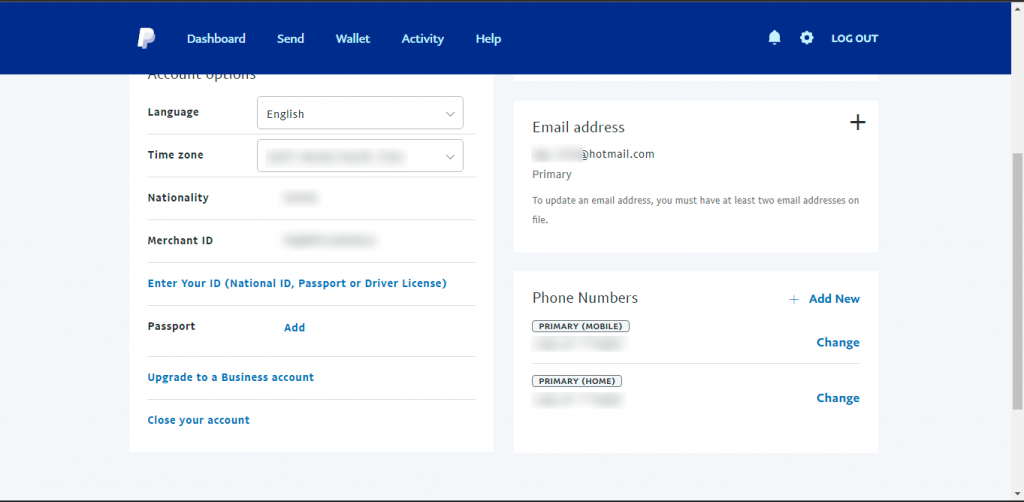
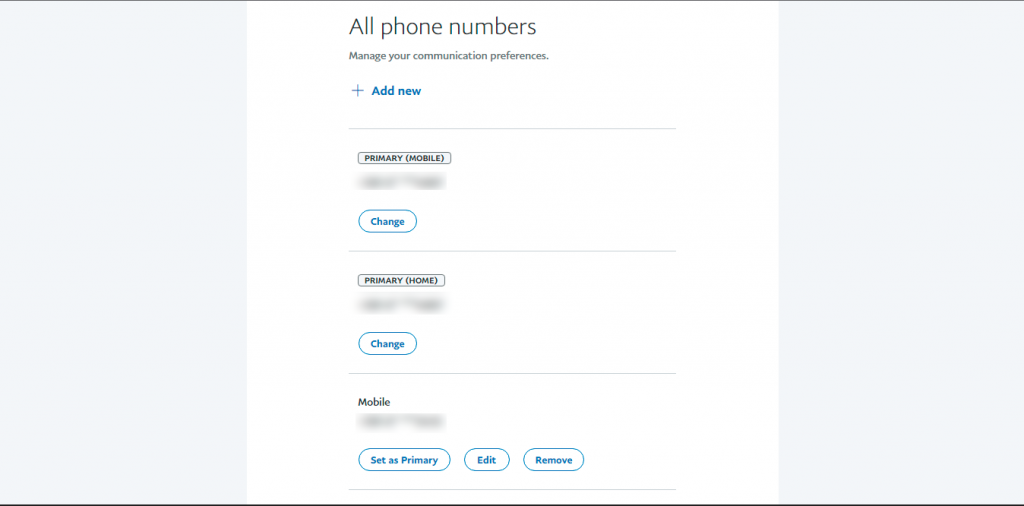

![[OPRAVENÉ] Kód chyby 0x80070035 Sieťová cesta sa nenašla v systéme Windows 10 [OPRAVENÉ] Kód chyby 0x80070035 Sieťová cesta sa nenašla v systéme Windows 10](https://img2.luckytemplates.com/resources1/images2/image-1095-0408150631485.png)






![Chyba 1058: Službu nelze spustit Windows 10 [VYŘEŠENO] Chyba 1058: Službu nelze spustit Windows 10 [VYŘEŠENO]](https://img2.luckytemplates.com/resources1/images2/image-3772-0408151015489.png)